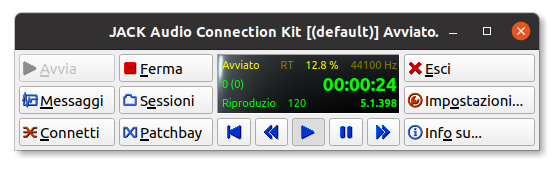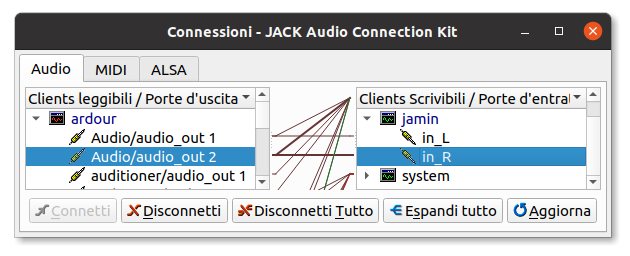|
Dimensione: 3293
Commento: inserita ToC e un po' di revisione
|
← Versione 85 del 23/11/2023 02.36.01 ⇥
Dimensione: 5024
Commento: Tabelle: rimozione vecchi colori standard
|
| Le cancellazioni sono segnalate in questo modo. | Le aggiunte sono segnalate in questo modo. |
| Linea 1: | Linea 1: |
| ## page was renamed from jackHOWTO | ## page was renamed from Jack |
| Linea 3: | Linea 3: |
| [[BR]] ||<tablebgcolor="#f1f1ed" tablewidth="30%" tablestyle="margin: 0pt 0pt 1em 1em; float: right; font-size: 0.9em;"style="padding: 0.5em;">'''Indice'''[[BR]] [[TableOfContents]] || |
<<BR>> <<Indice(depth=2 align=right)>> <<Informazioni(forum="http://forum.ubuntu-it.org/viewtopic.php?t=288946"; rilasci="20.04 18.04 16.04")>> |
| Linea 7: | Linea 8: |
| Jack è una sorta di server audio, ci permette di gestire gli ingressi e le uscite di molte [http://jackaudio.org/applications applicazioni audio], supporta i driver ALSA e OSS e può essere utilizzato da riga di comando o con un'interfaccia grafica "qjackctl". | '''JACK''' è un server audio professionale che permette di gestire e coordinare gli ingressi e le uscite di [[http://jackaudio.org/applications|applicazioni]] audio. Supporta i driver ''ALSA'' e ''OSS'' e può essere utilizzato da riga di comando o per via grafica con il programma '''Qjackctl'''. {{{#!wiki note L'utilizzo di '''Jack''' comporta l'interruzione del server '''!PulseAudio''' e del segnale audio dei riproduttori multimediali standard. Per un utilizzo integrato dei due server [[Multimedia/Audio/IntegrazioneJackPulseAudio|leggere qui]].<<BR>>Tuttavia durante una sessione con '''Jack''' è possibile utilizzare '''VLC''' tramite il [[Multimedia/Video/Vlc#jack|vlc-plugin-jack]].}}} |
| Linea 10: | Linea 15: |
| Jack dovrebbe essere installato di default sul vostro Ubuntu, ma se non fosse così, installarlo è un gioco da ragazzi; digitate da riga di comando: | |
| Linea 12: | Linea 16: |
| {{{ sudo apt-get install jackd }}} [Oppure cercate con Synaptic "jackd"] |
Per installare '''JACK''' e la sua interfaccia grafica '''qjackctl''' è sufficiente [[AmministrazioneSistema/InstallareProgrammi|installare]] i pacchetti [[apt://jackd,qjackctl | jackd, qjackctl]] |
| Linea 17: | Linea 18: |
| Se volete installare anche qjackctl per evitare di dover utilizzare jack esclusivamente da riga di comando, digitate: {{{ sudo apt-get install qjackctl }}} [Oppure cercate con Synaptic "qjackctl"] |
Durante l'installazione viene chiesto di attivare la "'''''priorità realtime del processo'''''". Inserire la spunta e fare clic su '''Avanti'''. |
| Linea 25: | Linea 21: |
| Come abbiamo già accennato nell'Introduzione, Jack è una sorta di server audio, ed ovviamente come tale va trattato. Jack può essere avviato in due modi differenti: * Tramite qjackctl, cliccando sul pulsante "Start", dopo che abbiamo controllato che le opzioni siano quelle che ci interessano. * Tramite riga di comando invocando il demone "jackd". |
|
| Linea 29: | Linea 22: |
| == La GUI di jack == L'utilizzo di "qjackctl" è davvero intuitivo, per questo vi consiglio di guardare lo [http://it.wikipedia.org/wiki/Immagine:Qjackctl.png screenshot] nel quale si vede la finestra delle opzioni. |
== Avvio da interfaccia grafica == |
| Linea 32: | Linea 24: |
| == JACKD, l'utilizzo da riga di comando == Per utilizzare jack da riga di comando occorre conoscere bene la sintatti del demone "jackd". Quello che segue è un esempio del comando da digitare per avviare Jack con ALSA: |
[[AmbienteGrafico/AvviareProgrammi|Avviare]] il programma '''qjackctl'''. |
| Linea 35: | Linea 26: |
| {{{ jackd -n fabioserver -d alsa -d hw:1 -r 44100 -p 1024 -n 2 |
||<tablestyle="text-align: justify; width:100%; " style="border:none;" 1% ^><<Immagine(./JACK.png,450,center)>> ||<style="padding:0.5em; border:none;">Il ''campionamento'' è impostato in modo predefinito su 44100 Hz.<<BR>>Se necessario, modificarlo facendo clic su '''Impostazioni''' per cambiare il suo valore.|| Una delle caratteristiche principali di '''JACK''' è quella di mettere differenti software audio in comunicazione fra loro. <<BR>>Facendo clic sul pulsante '''Connetti''' appare una finestra che rileva i software audio in uso. Nella figura in basso viene mostrato l'uso in combinazione di [[Multimedia/Audio/Ardour|Ardour]] e l'equalizzatore '''Jamin'''. In questo modo i suoni di una delle tracce di '''Ardour''' potranno essere modificati con '''Jamin''' semplicemente collegando i canali audio di uscita della traccia stessa con i canali di entrata di '''Jamin'''. ||<tablestyle="text-align: justify; width:100%; " style="border:none;" 1% ^><<Immagine(./Connection.png,450,center)>> ||<style="padding:0.5em; border:none;">I canali di uscita stereo «'''audio_out1'''» e «'''audio_/out2'''» della traccia '''Audio 1''' di '''Ardour''' sono stati rispettivamente collegati con i canali stereo di entrata «'''in_L'''» e «'''in_R'''» di '''Jamin'''.|| Tuttavia quando si ha la necessità di gestire un numero elevato di collegamenti è preferibile utilizzare il pulsante '''Patchbay''' attraverso il quale non solo sarà possibile settare i collegamenti stessi, ma soprattutto sarà possibile salvare le impostazioni. Un esempio dell'utilizzo del tasto '''Patchbay''' è visibile in [[Multimedia/Audio/Rosegarden#head|questa]] pagina, nella quale attraverso '''Jack''' la gestione audio di '''Rosegarden''' viene affidata al software '''Qsynth'''. == Avvio da terminale == [[AmbienteGrafico/AvviareProgrammi#Avviare_programmi_da_terminale|Avviare]] '''JACK'''.<<BR>>Digitare nel [[AmministrazioneSistema/Terminale|terminale]] il seguente comando:{{{ jackd -d alsa -d hw:1 -r 44100 -p 1024 -n 2 |
| Linea 39: | Linea 42: |
| Adesso analizziamo un per uno i flags utilizzati nel comando di sopra | Segue una descrizione dei parametri utilizzati: |
| Linea 41: | Linea 44: |
| ||FLAG||DESCRIZIONE|| ||-n fabioserver||diamo il nome al server attuale|| ||-d alsa||scegliamo quale driver audio utilizzare con jack|| A questo punto iniziano le opzioni tipiche di ALSA che possiamo consultare digitando jackd -d alsa --help ||FLAG||DESCRIZIONE|| ||hw:1||diciamo a jack di utilizzare la scheda audio n°1; di default jack utilizza la n°0 "hw:0", ovviamente la necessità di specificare la scheda audio nasce quando il sistema è dotato di più schede audio|| ||-r 44100||stabiliamo che la frequenza di campionamento deve essere di 44100 Hz; di default è 48000 Hz, ma a volte, soprattuto con schede audio non molto performanti è consigliabile utilizzare la qualità CD, 44100 per l'appunto|| ||-p 1024||stabiliamo che la dimensione del buffer deve essere di 1024 campioni; ovviamente minore è la dimensione del buffer, minore è la latenza e maggiore è l'utilizzo di risorse computazionali. Per evitare perdita di qualità nel segnale, clipping o perdita di frammenti audio, vi consiglio caldamente di testare tutte le opzioni (256/512/1024/2048) e di trovare quella che meglio rappresenta il compromesso tra: qualità audio/utilizzo delle risorse/tempo di latenza|| ||-n 2||diciamo a jack di utilizzare due buffer audio, anche qui valgono le stesse regole di prima|| |
||<:8%>'''Flag'''||<:>'''Descrizione'''|| ||<:>'''-d alsa'''||Driver audio da utilizzare con '''JACK'''|| ||<:>'''hw:1'''||Scheda audio. Di default '''JACK''' utilizza la scheda audio n°0 "hw:0". Se il sistema è dotato di più schede audio può essere necessario indicare la n°1, n°2, ecc..|| ||<:>'''-r 44100'''||Frequenza di campionamento. Di default è 48000 Hz ma a volte, soprattutto con schede audio poco performanti, è consigliabile utilizzare la qualità CD, 44100 Hz per l'appunto.|| ||<:>'''-p 1024'''||Dimensione del buffer. Minore è la dimensione del buffer, minore è la latenza e maggiore è l'utilizzo di risorse computazionali. Per evitare perdita di qualità nel segnale, clipping o perdita di frammenti audio, è consigliabile testare tutte le opzioni (256/512/1024/2048) per trovare il migliore compromesso tra qualità audio/utilizzo delle risorse/tempo di latenza|| ||<:>'''-n 2'''||Numero di buffer audio. Valgono le considerazioni fatte per le dimensioni del buffer|| |
| Linea 51: | Linea 51: |
| = Da terminare = | Le opzioni di ''ALSA'' possono essere consultate digitando nel [[AmministrazioneSistema/Terminale|terminale]] il seguente comando:{{{ jackd -d alsa --help }}} = Ulteriori risorse = * [[http://www.jackaudio.org/|Sito web del programma]] * [[http://sites.google.com/site/stefanodroghetti/Guide/not-to-my-havings|Guida in italiano sull'audio editing in ambiente Linux]] * [[Multimedia/Audio/IntegrazioneJackPulseAudio|Integrazione fra i server Jack e PulseAudio]] |
| Linea 54: | Linea 62: |
| CategoryNuoviDocumenti | CategoryMultimedia |
Problemi in questa pagina? Segnalali in questa discussione
Introduzione
JACK è un server audio professionale che permette di gestire e coordinare gli ingressi e le uscite di applicazioni audio. Supporta i driver ALSA e OSS e può essere utilizzato da riga di comando o per via grafica con il programma Qjackctl.
L'utilizzo di Jack comporta l'interruzione del server PulseAudio e del segnale audio dei riproduttori multimediali standard. Per un utilizzo integrato dei due server leggere qui.
Tuttavia durante una sessione con Jack è possibile utilizzare VLC tramite il vlc-plugin-jack.
Installazione
Per installare JACK e la sua interfaccia grafica qjackctl è sufficiente installare i pacchetti jackd, qjackctl
Durante l'installazione viene chiesto di attivare la "priorità realtime del processo". Inserire la spunta e fare clic su Avanti.
Utilizzo
Avvio da interfaccia grafica
Avviare il programma qjackctl.
Il campionamento è impostato in modo predefinito su 44100 Hz. |
Una delle caratteristiche principali di JACK è quella di mettere differenti software audio in comunicazione fra loro.
Facendo clic sul pulsante Connetti appare una finestra che rileva i software audio in uso. Nella figura in basso viene mostrato l'uso in combinazione di Ardour e l'equalizzatore Jamin. In questo modo i suoni di una delle tracce di Ardour potranno essere modificati con Jamin semplicemente collegando i canali audio di uscita della traccia stessa con i canali di entrata di Jamin.
I canali di uscita stereo «audio_out1» e «audio_/out2» della traccia Audio 1 di Ardour sono stati rispettivamente collegati con i canali stereo di entrata «in_L» e «in_R» di Jamin. |
Tuttavia quando si ha la necessità di gestire un numero elevato di collegamenti è preferibile utilizzare il pulsante Patchbay attraverso il quale non solo sarà possibile settare i collegamenti stessi, ma soprattutto sarà possibile salvare le impostazioni. Un esempio dell'utilizzo del tasto Patchbay è visibile in questa pagina, nella quale attraverso Jack la gestione audio di Rosegarden viene affidata al software Qsynth.
Avvio da terminale
Avviare JACK.
Digitare nel terminale il seguente comando:
jackd -d alsa -d hw:1 -r 44100 -p 1024 -n 2
Segue una descrizione dei parametri utilizzati:
Flag |
Descrizione |
-d alsa |
Driver audio da utilizzare con JACK |
hw:1 |
Scheda audio. Di default JACK utilizza la scheda audio n°0 "hw:0". Se il sistema è dotato di più schede audio può essere necessario indicare la n°1, n°2, ecc.. |
-r 44100 |
Frequenza di campionamento. Di default è 48000 Hz ma a volte, soprattutto con schede audio poco performanti, è consigliabile utilizzare la qualità CD, 44100 Hz per l'appunto. |
-p 1024 |
Dimensione del buffer. Minore è la dimensione del buffer, minore è la latenza e maggiore è l'utilizzo di risorse computazionali. Per evitare perdita di qualità nel segnale, clipping o perdita di frammenti audio, è consigliabile testare tutte le opzioni (256/512/1024/2048) per trovare il migliore compromesso tra qualità audio/utilizzo delle risorse/tempo di latenza |
-n 2 |
Numero di buffer audio. Valgono le considerazioni fatte per le dimensioni del buffer |
Le opzioni di ALSA possono essere consultate digitando nel terminale il seguente comando:
jackd -d alsa --help